Jak korzystać z nowego schowka w chmurze w systemie Windows 10 1809

Nową funkcją zwiększającą wydajność w systemie Windows 10 1809 jest Schowek w chmurze, który pozwala kopiować i wklejać więcej niż jeden element na raz oraz synchronizować z innymi urządzeniami.
Zawiera wiele nowych funkcjiWindows 10 1809. W rzeczywistości pokazaliśmy niektóre z najlepszych nowych funkcji Windows 10 w poprzednim artykule. Jednym z nich jest nowy schowek w chmurze. Nowa funkcja schowka zapewnia interfejs, w którym możesz zobaczyć zapisany tekst i obrazy. Pozwala także przypinać często używane elementy i umożliwia synchronizację elementów w schowku między urządzeniami. Oto spojrzenie na to, jak go włączyć i używać.
Korzystanie z nowego schowka w systemie Windows 10 1809
Nowy schowek nie jest domyślnie włączony, ale można go włączyć w Ustawieniach. Zmierzać do Ustawienia> System> Schowek i włączyć Historia schowka. Jeśli masz uruchomionych wiele urządzeń z systemem Windows 10w wersji 1809 lub nowszej możesz również włączyć opcję Synchronizuj na różnych urządzeniach. Pozwala to na przykład udostępniać zawartość schowka między komputerem biurowym i domowym. Tutaj możesz również wyczyścić wszystko zapisane w schowku bez przypiętych elementów.
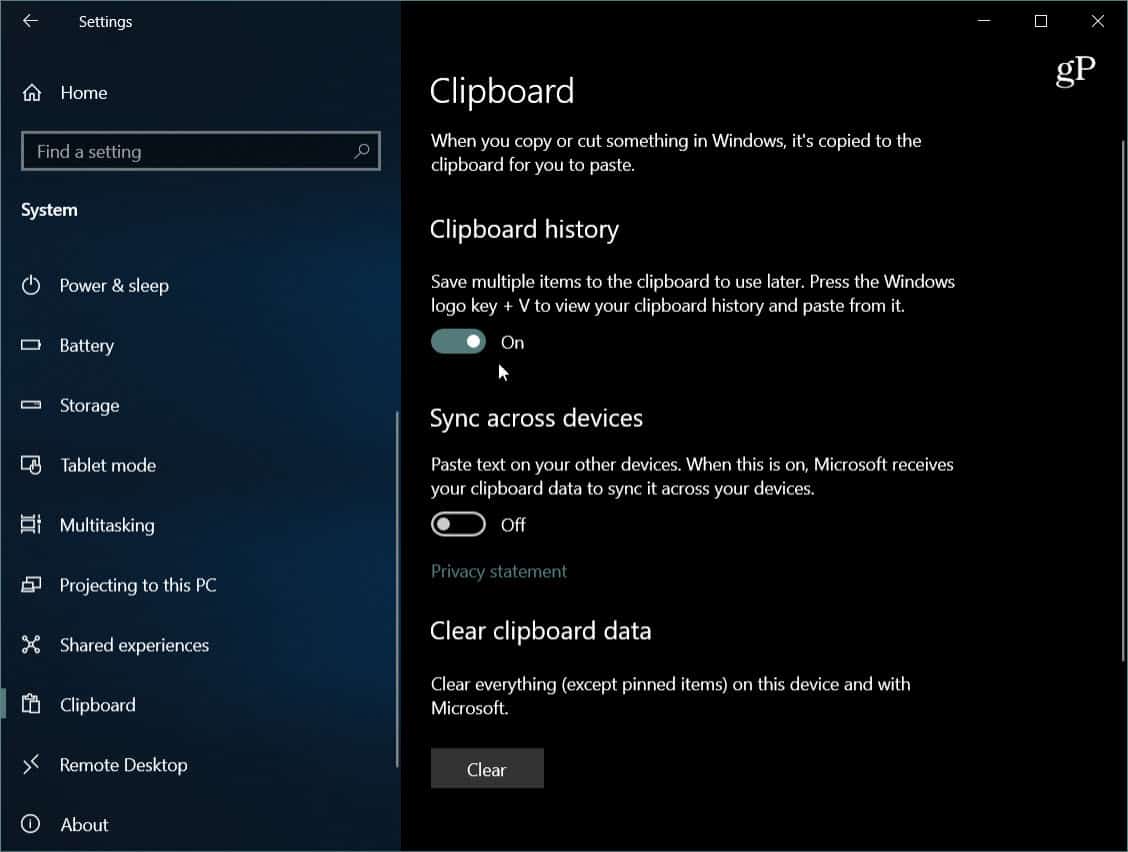
Po włączeniu możesz zacząć korzystać z nowej funkcji. Oczywiście nadal kopiujesz elementy w ten sam sposób - albo kliknij prawym przyciskiem myszy> Kopiuj lub użyj skrótu klawiaturowego Ctrl + C. I do wklejenia możesz użyć Ctrl + V., ale aby zobaczyć historię tekstu i obrazów zapisanych w schowku, kliknij Klawisz Windows + V. aby wyświetlić interfejs historii schowka.
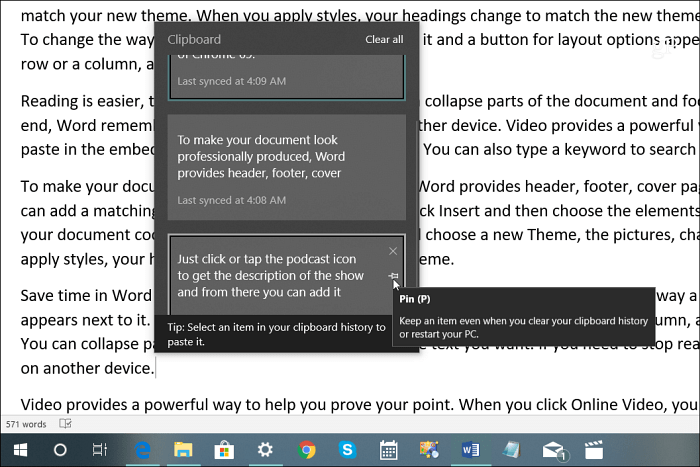
Podobnie jak użycie schowka do kopiowania i wklejaniateraz, jeśli skopiowałeś tekst ze strony internetowej lub dokumentu, istnieje prawdopodobieństwo, że nie będzie pasował do stylu formatowania, w którym pracujesz w dokumencie. Po prostu kliknij ikonę wklej i zmień opcję wklejania na to, co działa najlepiej. W programie Word zazwyczaj masz opcję scalenia formatowania, zachowania formatowania źródłowego lub przejścia do zwykłego tekstu.
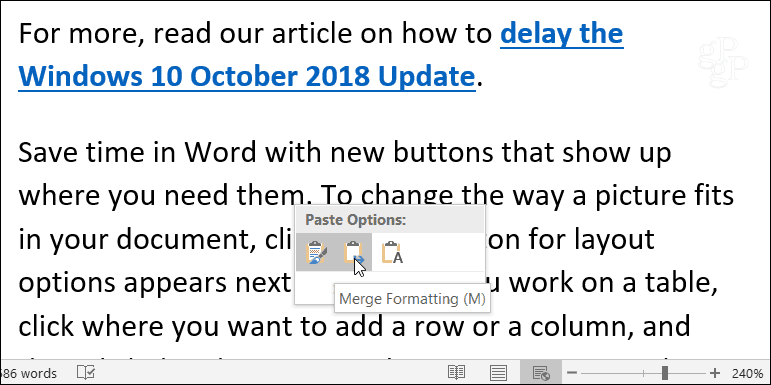
Możesz również przypiąć często używane elementy do schowka, wybierając ikonę tack. Przypięte elementy pozostaną tam, dopóki sam nie zdecydujesz się ich usunąć, klikając przycisk X Ikona. Przypięte elementy zostaną również zsynchronizowane z innymi urządzeniami, jeśli włączysz opcję synchronizacji w chmurze.
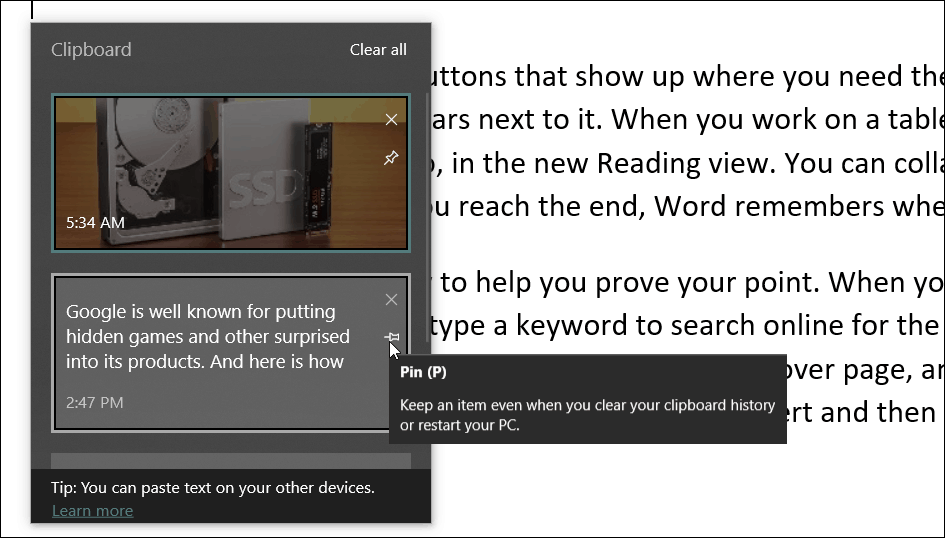
Należy pamiętać, że schowek to zrobizachowaj tekst i obrazy do 4 MB. I chociaż możesz zsynchronizować nazwę pliku, skopiowanie pliku w celu przeniesienia go do innej lokalizacji nie pojawi się w historii. Jeśli chcesz włączyć synchronizację, możesz jej użyć tylko do synchronizacji schowka między innymi urządzeniami z systemem Windows 10 1809 lub nowszym. I rozważ aspekty bezpieczeństwa. Na przykład, jeśli skopiujesz hasła lub inne poufne informacje, zostaną one zsynchronizowane za pośrednictwem serwerów Microsoft w postaci zwykłego tekstu.
Ogólnie rzecz biorąc, jest to mile widziana nowa funkcja, która będziepomóż swojej produktywności. Wcześniej trzeba było zainstalować narzędzie innej firmy, takie jak Ditto lub 1Clipboard, aby uzyskać korzyści z nowego schowka. W rzeczywistości zastanawiasz się, dlaczego przez cały czas nie był on częścią systemu Windows.




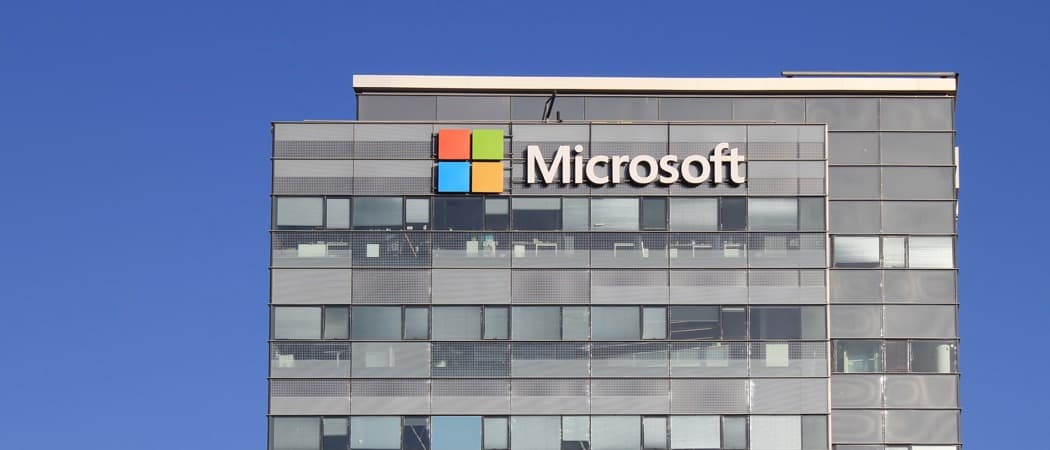





zostaw komentarz